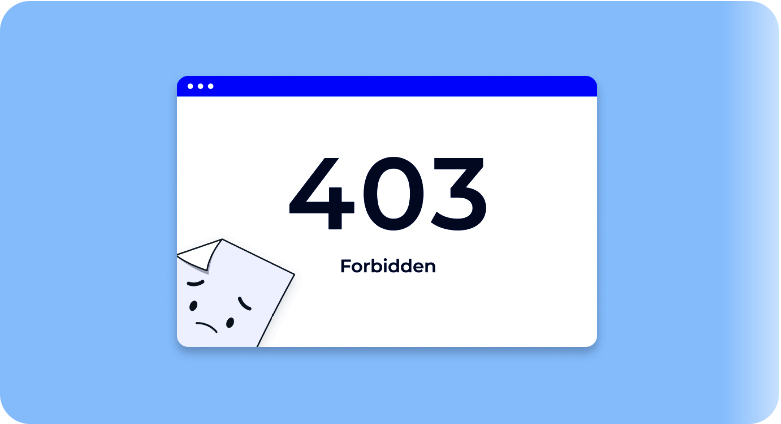403 Forbidden là một mã lỗi trạng thái, nó thông báo rằng người dùng không thể truy cập vào trang hiện tại vì một số lý do nhất định. Nói cách khác, máy chủ website từ chối yêu cầu truy cập của người dùng.
403 Forbidden là gì và nguyên nhân gây lỗi 403 Forbidden
403 Forbidden hay HTTP Error 403 Forbidden là dòng trạng thái xuất hiện khi chúng ta bị chặn truy cập vào một đường link web nhất định. Hiện tượng lỗi 403 thường đến từ việc địa chỉ đang sử dụng không có dữ liệu, hoặc bạn không được cấp quyền truy cập vào, hoặc do đang bị hosting chặn.
Lỗi 403 không phải hiếm gặp và hầu hết các nhà phát triển website đều sẽ ít nhất 1 lần trải qua trường hợp này. Nguyên nhân error 403 được xác định như sau:
- Cấu hình file .htaccess sai. Vốn dĩ tệp .htaccess là tệp văn bản được sử dụng để kiểm soát cách máy chủ web xử lý các yêu cầu đối với một thư mục cụ thể. Trường hợp tệp này bị hỏng hoặc sai cấu hình thì dễ dẫn đến lỗi 403.
- Việc hosting cập nhật cũng sẽ dẫn đến lỗi 403 Forbidden.
- Không loại trừ trường hợp sự cố đường truyền internet dẫn đến lỗi kết nối tạm thời.
- Nếu user sử dụng plugin trên trang web của mình, và plugin này bị lỗi hoặc không tương thích có thể gây ra lỗi 403 Forbidden.
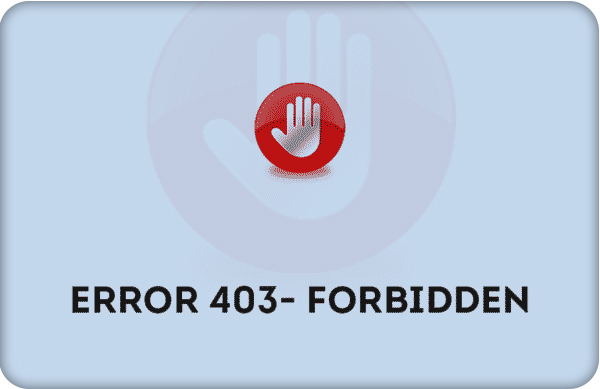
Dấu hiệu để nhận biết lỗi 403 Forbidden
Khi việc truy cập không được phép, trên trình duyệt sẽ nhanh chóng xuất hiện dòng trạng thái với các thông điệp như sau:
- 403 Forbidden
- HTTP 403
- Forbidden
- HTTP Error 403 – Forbidden
- HTTP Error 403.14 – Forbidden
- Error 403
- Forbidden: You don’t have permission to access [directory] on this server
- Error 403 – Forbidden
Cách khắc phục lỗi 403 Forbidden
Lỗi 403 Forbidden gây trở ngại cho người dùng website và người quản trị trang web. Chính vì vậy chúng ta cần phải nhanh chóng kiểm tra để khắc phục vấn đề này.
Về phía người dùng web
Trước hết, bạn hãy thử load lại trang để khắc phục tình trạng chặn kết nối, lỗi internet hay lỗi hiển thị tạm thời. Chúng ta cũng cần kiểm tra việc nhập URL website đã chính xác hay chưa, có nhập thiếu hay dư ký tự nào không.
Trong nhiều trường hợp, khắc phục lỗi 403 và khắc phục lỗi 403 Forbidden trên điện thoại diễn ra hiệu quả bằng cách xoá bộ nhớ đệm, cookies lưu trữ trên trình duyệt. Ngoài ra, hãy kiểm tra lại về quyền truy cập của bạn đối với đường link này.
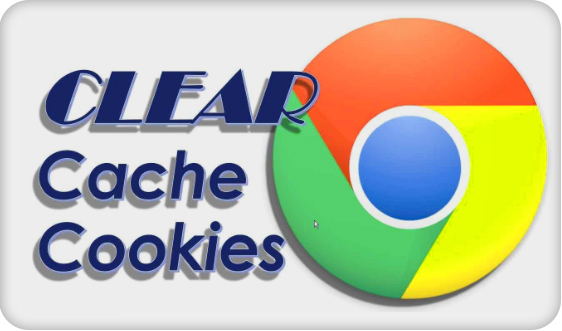
Về phía người quản trị website
Cách 1:
Hãy nhanh chóng kiểm tra tệp .htaccess trên website WordPress bằng các bước sau:
- Bước 1: Mở File Manager từ hosting Control Panel
- Bước 2: Trong public_html directory, tìm tìm đến file có tên .htaccess file.
Lưu ý: Nếu bạn không thấy file .htaccess file, bạn hãy chọn Settings rồi kích hoạt Show Hidden Files (dotfiles).
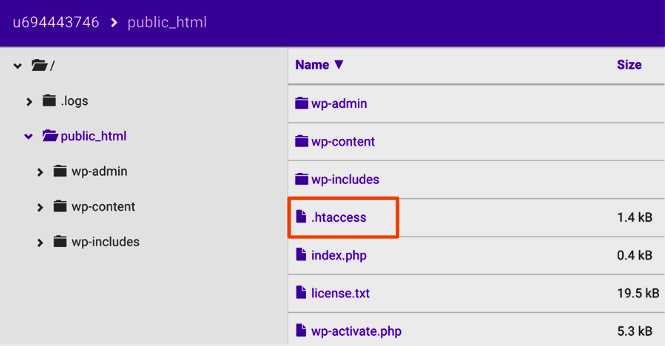
- Bước 3: Tải file này về máy tính và lưu lại để dự phòng. Tiếp đến thực hiện xóa nó trên server.
- Bước 4: Thử truy cập lại đường link bị 403. Nếu trang hoạt động bình thường thì vấn đề đang nằm ở tệp .htaccess.
- Bước 5: Tiến hành tạo một file .htaccess bằng cách đăng nhập vào trình admin của WordPress, ngay trong dashboard tìm đến mục Settings -> Permalinks. Chỉ cần nhấn nút Save để hệ thống tiến hành tạo lại file cho bạn.
Cách 2:
Thêm một cách nữa là tiến hành xử lý lại hạng mục phân quyền trên hệ thống website thông qua FTP client. Các bước khá đơn giản như sau:
- Bước 1: Truy cập vào website qua FTP client.
- Bước 2: Truy cập vào thư mục gốc của tài khoản Hosting.
- Bước 3: Tiến hành chọn folder chính chứa tất cả file (thường gọi là public_html), bạn nhấp phải chuột vào đây và chọn File Permissions.
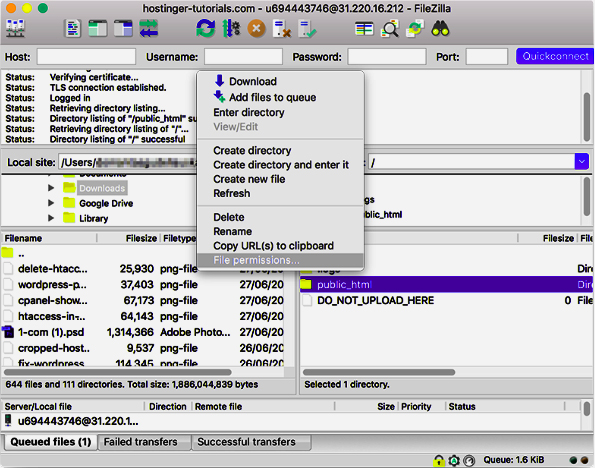
- Bước 4: Nhấn vào Apply to directories only, điền quyền 755 và nhấn OK.
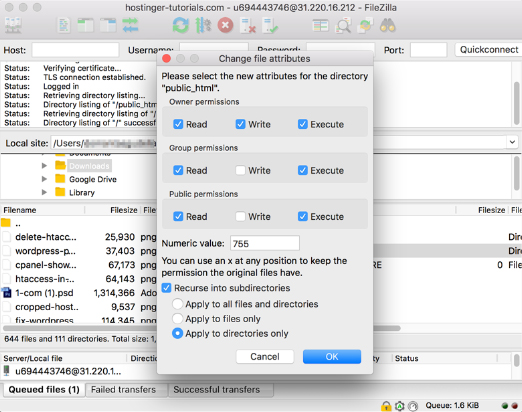
- Bước 5: Đợi một lúc khi FileZilla thực hiện đổi xong quyền, hãy lặp lại các thao tác như bước 3, tuy nhiên lúc này hãy chọn apply to files only rồi điền 644. Sau đó bạn nhấn vào OK.
Cách 3:
Nếu thử hết 2 cách trên mà vẫn chưa khắc phục được lỗi 403, bạn có thể chuyển sang kiểm tra và vô hiệu hoá WordPress plugin. Bước này sẽ phức tạp hơn và theo kinh nghiệm là hãy vô hiệu hoá hết tất cả plugin đang có, từng bước kích hoạt lại để xác định yếu tố nào đang không tương thích dẫn đến lỗi 403.
Cách thức vô hiệu hóa plugin như sau:
- Bước 1: Truy cập vào tài khoản hosting của bạn với FTP và tìm thư mục public_html.
- Bước 2: Chọn wp-content -> Chọn thư mục Plugins, đổi tên thành tên khác như là ‘disabled-plugins’.
- Bước 3: Truy cập lại website để xem lỗi đã được khắc phục chưa.
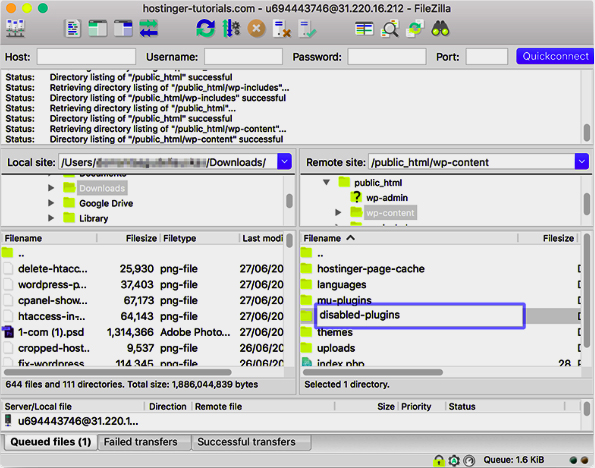
Trường hợp vẫn không khắc phục được lỗi hiển thị 403, bạn nên liên hệ với đơn vị phát triển website để được hỗ trợ kỹ thuật nhanh chóng. Ngoài ra, Bdsweb cũng lưu ý một điểm rất quan trọng là các thao tác kỹ thuật trên hệ thống hosting nếu bạn chưa có kinh nghiệm hoặc không am hiểu về kỹ thuật thì đừng vội thao tác. Việc liên hệ với các chuyên gia sẽ hiệu quả hơn, giúp bạn tránh khỏi các rủi ro gây ảnh hưởng đến hoạt động kinh doanh.
Lỗi HTTP Error 403 Forbidden sẽ gây ra một số bất tiện nhất định trong quá trình thao tác, vận hành website. Và ở phía người dùng web cũng tạo nên những trải nghiệm không tốt. Mặc dù, lỗi 403 được khắc phục nhanh chóng nhưng qua đây chúng ta cũng phần nào thấy được tầm quan trọng của việc thiết kế website bất động sản chuyên nghiệp. Đơn vị thiết kế website chuyên nghiêp sẽ tối ưu mọi thứ hạn chế xuất hiện lỗi và giúp trang web vận hành một cách ổn định.
Nếu bạn đang có kế hoạch xây dựng website bất động sản chuẩn SEO, giao diện hiện đại với chi phí tốt nhất, hãy liên hệ Bdsweb Chúng tôi sẽ cung cấp giải pháp thiết kế tối ưu, giúp bạn sở hữu trang web chất lượng như ý.
Bdsweb hân hạnh phục vụ Quý khách hàng!
- Top 5 Cách Tạo Lead Từ Website Bất Động Sản Hiệu Quả
- Top 10 Plugin Cần Có Cho Web Bất Động Sản Trên WordPress
- Tại sao cần kết hợp mobile app & website trong bất động sản
- Các Chức Năng Không Thể Thiếu Trên Website Bất Động Sản
- Top 5 Giao Diện Website Bất Động Sản Nên Dùng
- CAPTCHA là gì? Vai trò của CAPTCHA và cách tạo mã CAPTCHA cho website